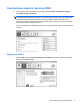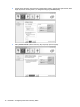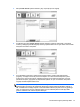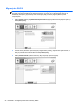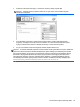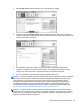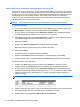RAID User manual
Alokowanie wolnej przestrzeni twardego dysku dla obrazu HP
Jeżeli chcesz utworzyć jedną partycję C: dla macierzy RAID 0 i RAID 5, konieczne jest przydzielenie
przestrzeni po ostatnim uruchomieniu systemu. Możesz utworzyć dodatkową partycję lub rozszerzyć
partycję (C:). W celu rozszerzenia partycji (C:) konieczne jest przemieszczenie partycji EFI i partycji
odzyskiwania za pomocą poniższej procedury. Partycja EFI zawiera QuickLook, diagnostykę
systemu, oraz pliki odzyskiwania Flash BIOS. Partycja odzyskiwania zawiera pliki pozwalające na
odzyskanie komputera do obrazu fabrycznego.
UWAGA: Jeśli funkcje partycji EFI i Recovery nie są potrzebne, można usunąć te partycje.
W systemie Windows XP:
1. Po ponownym uruchomieniu komputera wybierz opcję Start, kliknij prawym przyciskiem opcję
Mój komputer, a następnie w menu rozwijanym kliknij opcję Zarządzaj.
2. W lewym okienku w opcji Magazyn kliknij Zarządzanie dyskami. Okno Zarządzanie dyskami
wyświetli nieprzydzieloną przestrzeń i dwie partycje: (C:) i HP_TOOLS.
3. Kliknij prawym przyciskiem miejsce Nieprzydzielone, a następnie z menu rozwijanego wybierz
opcję Nowa partycja. Zostanie otwarty kreator nowej partycji.
4. Kliknij przycisk Dalej.
5. Wybierz opcję Partycja podstawowa, a następnie kliknij przycisk Next.
Wartością domyślną rozmiaru partycji jest jej rozmiar maksymalny.
6. Kliknij przycisk Dalej.
7. Przypisz literę dysku, a następnie kliknij przycisk Dalej.
8. Wybierz format NTFS wprowadź nazwę woluminu, a następnie kliknij przycisk Dalej.
9. Sprawdź wybrane opcje, a następnie kliknij przycisk Zakoń
cz, aby zakończyć formatowanie.
W systemie Windows Vista i Windows 7:
1. Wybierz opcję Start, kliknij prawym przyciskiem opcję Komputer, a następnie w menu
rozwijanym kliknij opcję Zarządzaj. Zostanie wyświetlone okno Zarządzanie komputerem.
2. W lewym okienku w opcji Magazyn kliknij Zarządzanie dyskami. Okno Zarządzanie dyskami
wyświetli nieprzydzieloną przestrzeń i istniejące partycje — (C:), HP_TOOLS i HP_RECOVERY.
Zapisz rozmiar partycji HP_RECOVERY (np. 11,76 GB). Informacja ta będzie potrzebna w
następnym etapie.
UWAGA: Litery dysków mogą być różne zależnie od konfiguracji systemu.
3. Podłącz zewnętrzny dysk USB z co najmniej 40 GB wolnej przestrzeni do portu USB komputera.
4. Otwórz Eksploratora Windows, a następnie wybierz podstawowy dysk (C:).
5. Wybierz kolejno opcje Organizuj > Opcje folderów i wyszukiwania.
26 Rozdział 5 Konfiguracja woluminu macierzy RAID